
Тема_3_Устрої компютера
.pdf
Київський національний університет ім. Тараса Шевченка
Геологічний факультет
МЕТОДИЧНІ РЕКОМЕНДАЦІЇ З ТЕМИ
Устрої комп'ютера
навчального курсу
«Інформатика»
для студентів першого та другого курсів
спеціальностей 0702, 0703, 0704
геологічного факультету
Склав професор геологічного факультету М. Жуков
Київ 2006
|
|
|
|
|
|
2 |
|
|
|
|
Зміст |
|
|
1. |
Базова апаратна конфігурація |
....................................................................................................... |
|
|
3 |
|
2. |
Системний блок............................................................................. |
|
|
............................................... |
3 |
|
3. |
Монітор........................................................................................................................................... |
|
|
|
5 |
|
4. |
Клавіатура....................................................................................................................................... |
|
|
|
9 |
|
5. |
Миша.............................................................................................................................................. |
|
|
|
14 |
|
6. |
Материнська плата....................................................................................................................... |
|
|
|
15 |
|
7. |
Жорсткий диск.............................................................................................................................. |
|
|
|
18 |
|
8.Дисковод гнучких дисків.............................................................................................................. |
|
|
|
20 |
||
9. |
Дисковод компакт-дисків CD- ...........................................................................................ROM |
|
22 |
|||
10. |
Відеокарта ................................................................................................................................. |
|
|
|
24 |
|
11. |
Звукова карта.............................................................................................................................. |
|
|
|
27 |
|
12. |
Оперативна пам'ять.................................................................................................................... |
|
|
|
28 |
|
13. |
Процесор..................................................................................................................................... |
|
|
|
30 |
|
14. |
Мікросхема ПЗУ і система BIOS.............................................................................................. |
|
33 |
|||
15. |
Енергонезалежна пам'ять CMOS.............................................................................................. |
|
34 |
|||
16. |
Шинні інтерфейси материнської ....................................................................................плати |
|
35 |
|||
17. |
Мікропроцесорний комплект ....................................................................................(чипсет) |
|
37 |
|||
18.Периферійні устрої персонального .......................................................................комп'ютера |
|
37 |
||||
19. |
Спеціальні клавіатури................................................................................................................ |
|
|
|
37 |
|
20. |
Маніпулятори............................................................................................................................. |
|
|
|
38 |
|
21. |
Устрої введення графічних даних............................................................................................. |
|
38 |
|||
22. |
Принтери…………………… |
…… |
………………………… |
…………………………… |
…….42 |
|
23. |
Устрої збереження даних........................................................................................................... |
|
|
|
46 |
|
24. |
Устрої обміну даними................................................................................................................ |
|
|
|
48 |
|
25. |
Завдання на лабораторну роботу……………………… |
……………………………………..48 |
|
|||
25. |
1 . Вивчення теорії .................................................................................................................... |
|
|
|
48 |
|
25. |
2. Вивчення устроїв системного блоку. Підключення устаткування до |
|
||||
системного блоку………………… |
|
………………………………………………………………..50 |
|
|
||
25. 3. Настроювання комп‘ютерної системи засобами програми SETUP …............................50 |
||||||
25.4. Вивчення клавіатури……………………………………………… ....................................... |
|
50 |
||||
25.5.Склад бюджетного комп'ютера ........................................…………………...…… |
………… |
51 |
||||
Тема_3_Комп'ютери та пристрої_ч_2 готова.doc комп‘ютера |
3 |
1. Базова апаратна конфігурація
Персональний комп'ютер — універсальна технічна система, яка має гнучку конфігурацію, тобто таку, що можна змінювати за необхідністю. Конфігурація – це склад обладнання. Існує поняття базової конфігурації, тобто типової. У такому комплекті комп'ютер зазвичай поставляється. Поняття базової конфігурації може змінюватися. До базовою конфігурації входять чотири устрої: системний блок; монітор; клавіатура; миша. У стандартному виконанні ці устрої окремі, три останні приєднуються до системного блоку. У мобільному виконанні мікрокомп‘ютера – Note Book всі ці устрої скомпоновані разом у вигляді двох шарнірно з‘єднаних плоских частин, які містять внутрішні устрої. На одній – клавіатура та трекбол - аналог миші, на другій – рідинно-кристалічний монітор.
2. Системний блок
Це основний устрій, що являє собою ящик, усередині якого встановлені найбільш важливі компоненти. Устрої усередині системного блоку називають внутрішніми, а устрої, що підключаються до нього - зовнішніми. Зовнішні додаткові устрої, призначені для введення, виведення і збереження даних, також називають периферійними.
Системні блоки відрізняються формою корпусу. Корпуси персональних комп'ютерів випускають у горизонтальному (desktop) і вертикальному (tower) виконанні. Останні найбільш розповсюджені, оскільки можуть стояти біля столу або під столом, звільняючи на ньому місце. Корпуси, що мають вертикальне виконання, розрізняють за габаритами:
повнорозмірний (big tower), середньорозмірний (midi tower) і малорозмірний (mini tower). Серед корпусів, що мають горизонтальне виконання, виділяють плоскі й особливо
плоскі (slim).
Крім форми корпус має важливий параметр - форм-фактор. Він визначає вимоги до головної плати комп'ютера, яку називають системною або материнською.. В даний час пересічно використовуються корпуси форм-фактору АТХ та модифікацій Midi ATX, Micro ATX. Застарілий форм-фактор - АТ. Форма-фактор корпусу повинна бути узгоджена з материнською платою. Корпуси персональних комп'ютерів поставляються разом із блоком живлення. Потужність блоку живлення є одним з параметрів корпусу. Для масових моделей достатньою є потужність блоку живлення 250-350 Вт.
В таблиці 1 наведені характеристики корпусів у 2002 - 2009 р.р.
Таблиця 1. Характеристики корпусів у 2002 - 2009 р.р.
Тип корпусу |
Форм-фактор |
Потужність блоку живлення, w |
Ціна на кінець 2002 р., у.о. / кінець 2003 |
|
|
|
|
Big Tower |
ATX |
250 |
25150 / 40 - 150 |
|
|
|
|
Full Tower |
ATX |
300 |
40-60 |
|
|
|
|

|
Тема_3_Комп'ютери та пристрої_ч_2 готова.doc комп‘ютера |
4 |
||
|
|
|
|
|
Midi Tower |
ATX |
250 |
24-70 / 24 - 70 |
|
|
|
|
|
|
Midi Tower |
ATX |
300 |
40 – 70 / 40 - 80 |
|
|
|
|
|
|
Mini Tower |
ATX |
230 - 250 |
17 / 15 - 25 |
|
|
|
|
|
|
|
|
|
|
2007 р. |
|
|
|
|
|
Logic Concept 507G4 |
|
|
$37 / $34 – 43 |
|
Mini Tower; mATX, ATX; блок живлення: 350 Вт; матеріал |
|
|
||
корпуса: сталь |
|
|
|
|
|
|
|
|
|
Foxconn 3GTLM-454 300W |
|
|
$38 / $38 – 39 |
|
Mini-Tower; ATX; блок живлення: 300 Вт; матеріал корпуса: сталь |
|
|||
|
|
|
|
|
Logic Concept 504S2 |
|
|
$39 / $36 – 47 |
|
Mini-Tower/ Desktop; ATX, mATX; блок живлення: 350 Вт; |
|
|
||
матеріал корпуса: сталь |
|
|
|
|
|
|
|
|
|
JNC SJA-827 300W |
|
|
$21 / $19 – 33 |
|
Midi-Tower; ATX; блок живлення: 300 Вт; матеріал корпуса: сталь |
|
|||
|
|
|
|
|
KM Korea EX2 |
|
|
$32 / $30 – 43 |
|
Midi-Tower; ATX; блок живлення: 300 Вт; матеріал корпуса: сталь |
|
|||
|
|
|
|
|
|
|
|
|
2008 р. |
|
|
|
|
|
Корпус Codegen 3309-C9 ATX |
|
|
179 грн. |
|
350W USB ( w/USB/AU ) ( 3309-C9 350W) |
|
|
||
Корпус Asus TA863 ATX + БЖ 350W Delta GPS-400AB C ( ) |
|
230 грн. |
||
|
|
|
||
Корпус Asus TA891 + БЖ 400W FSP ATX-400PNR |
|
250 грн. |
||
|
|
|||
Корпус Targa B5, black, USB 2.0+AU+IEEE1394, Air guide, fan 80 mm, |
265 грн. |
|||
Targa-400W, CE ) |
|
|
|
|
|
|
|||
Корпус Delux DLC-MF468 (White/Black) 450W ( DLC-MF468 450W) |
230 грн. |
|||
|
|
|
|
|
|
|
|
|
2009 р. |
|
|
|
|
|
|
|
|
|
$19 |
Maxin CAS-8088 |
|
|
|
|
Midi-Tower; ATX, Micro ATX; блок питания: без БП Вт; материал корпуса: сталь |
|
|
||
|
|
|
|
|
|
|
|
|
$20 |
Codegen 3326 |
|
|
|
|
Midi-Tower; ATX, mATX; блок питания: без БП Вт; материал корпуса: сталь

Тема_3_Комп'ютери та пристрої_ч_2 готова.doc комп‘ютера |
5 |
$24
 Foxconn 3GTLA-436
Foxconn 3GTLA-436
Midi-Tower; ATX; блок питания: без БП Вт; материал корпуса: сталь
$33
 ASUS TM-B22
ASUS TM-B22
Mini-Tower; mATX; блок питания: без БП Вт; материал корпуса: сталь
$41
 Foxconn 3GTLM-002 350W
Foxconn 3GTLM-002 350W
Mini-Tower; ATX; блок питания: 350 Вт; материал корпуса: сталь
3. Монітор
Монітор — устрій візуального представлення даних. Це головний устрій виводу, хоча не можливі і інші. Його основними споживчими параметрами є: розмір і крок маски екрану,
максимальна частота регенерації зображення, клас захисту.
Розмір екрану монітора вимірюється відстанню між протилежними кутами по діагоналі. Одиниця виміру - дюйми. Стандартні розміри: 14"; 15"; 17"; 19"; 20"; 21". В даний час найбільш розповсюджені монітори розміром 15 і 17 дюймів. Для операцій із графікою бажані монітори розміром 19-21 дюйм. Відносно недорогий і якісний монітор – на електронно-променевій трубці (ЕПТ). Такі найбільш поширені. Набагато дорожчі рідиннокристалічні – відрізняються тим, що екран тонкий – до 12 мм. Найбільш якісні і найдорожчі, котрі бувають дуже великих розмірів - плазмові. Найбільший шкідливий вплив - у моніторів на ЕПТ, менший – у рідиннокристалічних (LCD) і ще менший – у плазмових. Певним недоліком LCD-моніторів була низька швидкість реакції, але вона поступово збільшується. На початку 2008 р. на нашому ринку з‘явилися монітори SyncMaster 961х фірми Samsung зі швидкістю 2 мс, що дозволяє якісно відображати динамічні ігри та фільми.
Зображення на екрані монітора з ЕПТ утворюється в результаті опромінення люмінофорного покриття гостро направленим пучком електронів, розігнаних у вакуумній колбі. Для одержання кольорового зображення люмінофорне покриття має точки (пікселі) або смужки трьох типів, які світяться червоним, зеленим і синім кольорами. Щоб на екрані всі три промені сходилися строго в одну точку і зображення було чітким, перед люмінофором ставлять маску — панель з регулярно розташованими отворами або щілинами. Частина моніторів оснащена маскою з вертикальних дротиків, що підсилює яскравість і насиченість зображення. Чим менше крок між отворами чи щілинами (крок маски), тим чіткіше і точніше отримане зображення. Крок маски вимірюють у частках міліметра. В даний час найбільш поширені монітори з кроком маски 0,24-0,27 мм. Застарілі
Тема_3_Комп'ютери та пристрої_ч_2 готова.doc комп‘ютера |
6 |
монітори можуть мати крок до 0,43 мм, що негативно позначається на органах зору при роботі з комп'ютером. Моделі підвищеної вартості можуть мати крок маски 0,20 мм. Крок визначає найбільшу кількість пікселів, які монітор може вивести на екран. Цілком достатньою вважається кількість пікселів 768х1024 або 1024х1280.
Частота регенерації (відновлення) зображення показує, скільки разів протягом секунди монітор може цілком змінити зображення. Тому її також називають частотою кадрів. Цей параметр залежить не тільки від монітора, але і від властивостей і настроювань відеоадаптера (див. нижче), хоча граничні можливості визначає все-таки монітор.
Частоту регенерації зображення вимірюють у герцах (Гц, Hz). Чим вона вища, тим чіткіше і стійкіше зображення, тим менше стомлення очей, тим більше часу можна працювати з комп'ютером неперевно. При частоті регенерації порядку 60 Гц дрібне мерехтіння зображення помітно неозброєним оком. Сьогодні таке значення вважається неприпустимим. Мінімальним вважають значення 75 Гц, нормативним — 85 Гц і комфортним — 100 Гц і більше. Частота регенерації залежить від встановленої кількості пікселів на екрані: із її збільшенням вона зменшується. Цілком достатню якість забезпечують монітори з частотою 100 Гц при кількості пік селів 768х1024. При зменшенні її до 600х800 максимальна частота стає ще вищою.
Клас захисту монітора визначається стандартом, якому відповідає монітор з огляду вимог техніки безпеки. Визнаними вважаються такі міжнародні стандарти: MPR-II, ТСО-92, ТСО95, ТСО-99, ТСО-03 (наведені в хронологічному порядку). Стандарт MPR-II обмежив рівні електромагнітного випромінювання межами, безпечними для людини. У стандарті ТСО-92 ці норми були збережені, а в стандартах ТСО-95 і ТСО-99 стали жорсткішими. Ергономічні й екологічні норми вперше з'явилися в стандарті ТСО-95, а стандарт ТСО-99, ТСО-03 установили найжорсткіші норми за параметрами, що визначають якість зображення (яскравість, контрастність, мерехтіння, антиблікові властивості покриття).
Більшістю параметрів зображення, отриманого на екрані монітора, можна управляти програмно. Програмні засоби, призначені для цієї мети, зазвичай входять до складу операційної системи.
В таблиці 1 наведені характеристики моніторів у 2002 0 2009 р.р.
Таблиця 1. Характеристики моніторів у 2002 0 2009 р.р.
Тип монітора |
Виробник |
Розмір екрана, дюймів |
Ціна за станом на кінець 2002 р., |
|
|
|
у.о. / кінець 2003 р. |
|
|
|
|
ЕПТ |
|
15 |
110 – 140 / 90 - 120 |
|
|
|
|

|
Тема_3_Комп'ютери та пристрої_ч_2 готова.doc комп‘ютера |
7 |
|
||||
|
|
|
|
|
|
|
|
ЕПТ |
|
|
17 |
120 – 140 / 110 – 140 |
|
|
|
|
|
|
|
|
|
|
|
ЕПТ |
LG Flatron |
|
17 |
160 – 200 / 145 – 160 |
|
|
|
|
|
|
|
|
|
|
|
ЕПТ |
LG Flatron |
|
19 |
270 – 300 / 250 – 270 |
|
|
|
|
|
|
|
|
|
|
|
ЕПТ |
|
|
21 - 22 |
500 – 1400 / 480 – 1400 |
|
|
|
|
|
|
|
|
|
|
|
Рідинно-кристал. |
|
|
15 |
400-500 / 290 - 400 |
|
|
|
|
|
|
|
|
|
|
|
Рідинно-кристал. |
|
|
17 |
500-800 / 390 – 550 |
|
|
|
|
|
|
|
|
|
|
|
Рідинно-кристал. |
|
|
19 |
1000 – 1400 / 610 - 800 |
|
|
|
|
|
|
|
|
|
|
|
Плазмові |
|
|
37-42 |
5000-8000 / 5000 - 7000 |
|
|
|
|
|
|
|
|
|
|
|
Плазмові |
|
|
50 |
10000-12700 / 8300 - 12000 |
|
|
|
|
|
|
|
|
|
|
|
Плазмові |
|
|
61 |
22000-23000 / |
|
|
|
|
|
|
|
|
|
|
|
|
|
|
|
|
2007 р. |
|
|
|
|
|
|
|
|
||
ViewSonic E70fSB |
|
|
$107 / $64 – 115 |
|
|
||
ЕПТ; 17"; -; - мс; Інтерфейс D-Sub (VGA |
|
|
|
||||
|
|
|
|
||||
|
|
|
|
|
|
||
Samsung SyncMaster 795DFX |
|
|
$109 / $70 – 147 |
|
|
||
ЕПТ; 17"; -; - мс; Інтерфейс D-Sub (VGA |
|
|
|
||||
|
|
|
|
||||
|
|
|
|
|
|
||
LG Flatron T750PH |
|
|
$123 / $114 – 141 |
|
|
||
ЕПТ; 17"; -; - мс; Інтерфейс D-Sub (VGA |
|
|
|
||||
|
|
|
|
||||
|
|
|
|
|
|
|
|
Philips 109B70 |
|
|
|
|
$156 / $152 – 224 |
|
|
ЕПТ; 19"; -; - мс; Інтерфейс D-Sub (VGA) |
|
|
|
||||
|
|
|
|
||||
Daewoo HL711S |
|
|
|
|
$179 / $177 – 180 |
|
|
РК; 17"; TN+Film; 8 мс; Інтерфейс DVI |
|
|
|
||||
|
|
|
|
||||
ViewSonic VA1703wb |
|
|
$190 / $175 – 250 |
|
|
||
РК; 17"; TN+Film; 8 мс; Інтерфейс D-Sub (VGA) |
|
|
|
||||
|
|
|
|
||||
LG Flatron L1752S |
|
|
$198 / $179 – 231 |
|
|
||
РК; 17"; TN+Film; 8 мс; Інтерфейс D-Sub (VGA) |
|
|
|
||||
|
|
|
|
||||
Xerox XA3-19 |
|
|
|
|
$207 / $198 – 366 |
|
|
РК; 19"; TN+Film; 8 мс; Інтерфейс D-Sub (VGA) |
|
|
|
||||
|
|
|
|
||||
ViewSonic VA1903wb |
|
|
$209 / $194 – 266 |
|
|
||
РК; 19"; TN+Film; 5 мс; Інтерфейс D-Sub (VGA) |
|
|
|
||||
|
|
|
|
||||
LG Flatron L194WS |
|
|
$212 / $195 – 245 |
|
|
||
РК; 19"; TN+Film; 5 мс; Інтерфейс D-Sub (VGA) |
|
|
|
||||
|
|
|
|
||||
|
|
|
|
|
2008 р. |
|
|
|
|
|
|
|
|
||
Монітор CRT 17" ViewSonic E70fSB |
|
|
560 грн. |
|
|
||
|
|
|
|
|
|||
Монітор CRT 19" Philips Brilliance 109B70 |
|
1120 грн. |
|
|
|||
Монітор TFT17" Asus VW171D, 8ms ( 17", 1440x900, TN, 300 cd/
882 грн.
m2, 0.285 мм, 150/160, D-Sub, Black ) ( VW171D)
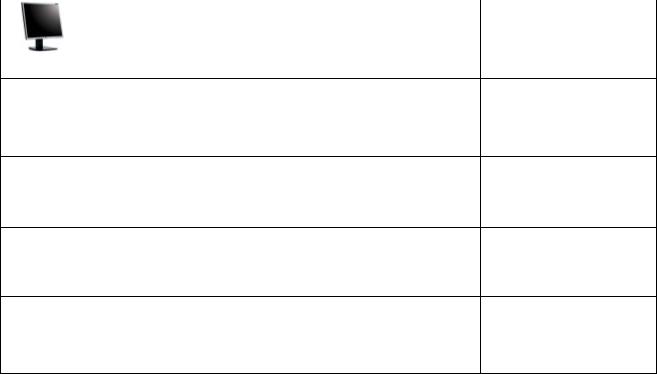
Тема_3_Комп'ютери та пристрої_ч_2 готова.doc комп‘ютера |
|
8 |
|
|
|
|
|
Монітор TFT17" ProView UK-713 ( 17" 8ms, 500:1, 280cd/m?, |
|
|
|
150°/135°, TCO 03. / 1280x1024/ 8 Мc/ D-Sub 15 Pin/ (мГц) - 135. |
|
964 грн. |
|
Кількість кольорів (млн.) - 16.2. ) |
|
|
|
|
|
|
|
Монітор TFT19" Asus VW192C Wide, 5ms, DVI ( 1440 x 900, 330 |
|
1153 |
грн. |
cd/m2, 4000:1 (dynamisch), 0.285 mm, DVI-D, VGA. ) |
|
||
|
|
|
|
|
|
|
|
Монітор TFT19" ViewSonic VG930m, 8ms ( Технологія матриці - |
|
|
|
TN Роздільна здатність екрана - 1280 х 1024 Яркость (кд/м2) - 300 |
|
1377 |
грн. |
Контрастність - 700:1 Час відклику (мс) - 8 Вхідний сигнал – |
|
||
|
|
|
|
Аналоговий / Цифровий кути огляду (при 5:1) - 170/160 |
|
|
|
|
|
|
|
Монітор TFT19" SM 961BF (LS19PFDQSQ) ( 19", 1280х1024/75, |
|
|
|
0,294, TN, 300 кд/м2, 1000:1 (DC 3000:1), 2мс(G&G), 170/170, |
|
1397 грн. |
|
цифровий DVI-D, аналоговий D-Sub, Auto Pivot(90),VESA, silver ) |
|
|
|
|
|
|
|
Монітор TFT20" SM 206BW (LS20MEHSFV) 2ms ( 300 кд/м2, |
|
1387 |
грн. |
800:1, D-Sub, DVI-D, Чорний глянцевий ) |
|
||
|
|
|
|
|
|
|
|
Монітор TFT22" Asus MW221C Wide, 2ms, DVI ( 22" LCD, 2ms, |
|
1550 |
грн. |
300cd/m2, 700:1, WSXGA+ 1680x1050, DVI-D, D-Sub, spks (Black) |
|
||
|
|
|
|
|
|
|
|
|
|
|
2009 р. |
|
|
|
|
|
|
$104 |
|
LG Flatron L1752TR |
|
|
|
ЖК; 17"; TN+Film; 2 мс; Интерфейс DVI; Интерфейс D-Sub (VGA)
$116
 Philips 170V9
Philips 170V9
ЖК; 17"; TN+Film; 5 мс; Интерфейс D-Sub (VGA)
$132
 ASUS VW192S
ASUS VW192S
ЖК; 19"; TN+Film; 5 мс; Интерфейс D-Sub (VGA)
$137
 ViewSonic VA1916w
ViewSonic VA1916w
ЖК; 19"; TN+Film; 5 мс; Интерфейс D-Sub (VGA)
$159
 LG Flatron L1942S
LG Flatron L1942S
ЖК; 19"; TN+Film; 5 мс; Интерфейс D-Sub (VGA)
Тема_3_Комп'ютери та пристрої_ч_2 готова.doc комп‘ютера |
9 |
4. Клавіатура
Клавіатура — стандартний клавішний устрій управління персональним комп'ютером. Служить для введення алфавітно-цифрових (знакових) даних, та команд управління. Монітор та клавіатура забезпечують найпростіший (мінімальний) інтерфейс користувача. За допомогою клавіатури управляють комп'ютерною системою, а за допомогою монітора отримують від неї інформацію.
Склад клавіатури. Стандартна клавіатура має більше 100 клавіш, функціонально розподілених на кілька груп (рис. 1 - 3).
Група алфавітно-цифрових клавіш призначена для введення знакової інформації і команд, що набираються по буквах. Кожна клавіша може працювати в кількох режимах (регістрах) і, відповідно, може використовуватися для введення кількох символів. Переключення між нижнім регістром (для введення рядкових символів) і верхнім регістром (для введення прописних символів) виконують утриманням клавіші SHIFT (нефіксоване переключення). При необхідності жорстко переключити peгістр використовують клавішу CAPS LOCK (фіксоване переключення). Якщо клавіатура використовується для введення даних, абзац закривають натисканням клавіші ENTER. При цьому автоматично починається введення тексту з нового рядка. Якщо клавіатуру використовують для введення команд, клавішею ENTER завершують введення команди і починають її виконання.
Для різних мов існують різні схеми закріплення символів національних алфавітів за конкретними алфавітно-цифровими клавішами. Такі схеми називаються розкладками клавіатури. Переключення між різними розкладками виконуються програмним образом — це одна з функцій операційної системи. Відповідно, спосіб переключення залежить від того, у якій операційній системі працює комп'ютер. Наприклад, у системі Windows для цієї мети можуть використовуватися комбінації ліва клавіша ALT+SHIFT або CTRL+SHIFT. Спосіб переключення можна встановити.
Загальноприйняті розкладки клавіатури походять від розкладок клавіатур друкарських машинок. Для персональних комп'ютерів IBM PC типовими вважаються розкладки QWERTY (англійська) і ЙЦУКЕНГ (російська). Розкладки прийнято іменувати за символами, закріпленими за першими клавішами верхнього рядка алфавітної групи – звідси ЙЦУКЕНГ .
Група функціональних клавіш включає дванадцять клавіш (від F1 до F12), розміщених у верхній частині клавіатури. Функції, закріплені за даними клавішами, залежать від властивостей конкретної працюючої в даний момент програми, а в деяких випадках і від властивостей операційної системи. Загальноприйнятим для більшості програм є угода про те,

Тема_3_Комп'ютери та пристрої_ч_2 готова.doc комп‘ютера |
10 |
що клавіша F1 викликає довідкову систему, у якій можна знайти довідку про дію інших клавіш.
Службові клавіші розташовуються поруч із клавішами алфавітно-цифрової групи. У зв'язку з тим, що ними приходиться користуватися особливо часто, вони мають збільшений розмір. До них відносяться розглянуті вище клавіші SHIFT і ENTER, регістрові клавіші ALT і CTRL (їх використовують у комбінації з іншими клавішами для формування команд), клавіша TAB (для введення позицій табуляції при наборі тексту), клавіша ESC (від англійського слова Escape, що означає “ відміняти”) для відмовлення від виконання останньої введеної команди і клавіша BACK SPACE для видалення тільки що введених знаків (вона знаходиться над клавішею ENTER і часто маркірується стрілкою, спрямованою вліво).
Службові клавіші PRINT SCREEN, SCROLL LOCK і PAUSE/BREAK розміщуються |
|||||||||
праворуч від групи функціональних клавіш і виконують специфічні функції, що залежать від |
|||||||||
|
Відміна |
Функціональні клавіші |
Клавіша |
|
Клавіші |
|
|||
|
|
|
Клавіша |
управління |
|
||||
|
дії Esc |
|
|
|
копіювання |
курсором |
|
||
|
|
|
|
|
екрану |
паузи |
(див. рис.2.2) |
|
|
|
|
|
|
Back Space |
|
|
|
|
|
Клавіша |
|
|
|
|
|
|
|
|
|
табуляції |
|
|
|
|
|
|
|
|
|
Фіксоване |
|
|
|
|
|
|
|
|
|
переключення |
|
|
|
|
|
|
|
|
|
регістру |
|
|
|
|
|
|
|
|
|
Нефіксоване |
|
|
|
|
|
|
|
|
|
переключен |
|
|
|
|
|
|
|
|
|
ня регістру |
|
|
|
|
|
|
|
|
|
Клавіша |
|
|
|
|
Enter |
|
|
|
|
|
|
|
|
|
Додаткова |
панель |
(мала |
||
Ctrl |
Виклик |
Клавіша |
|
|
|
||||
|
|
Клавіша |
|
клавіатура). Призначення |
клавіш |
||||
|
головного |
Alt |
|
Виклик |
|||||
|
Клавіша |
див. на рис.2.3. |
|
|
|||||
|
меню |
|
Alt |
меню об‘єкту |
|
|
|||
|
|
|
|
|
|
||||
|
Windows |
|
проміжку |
|
|
|
|
|
|
Рис.1. Призначення клавіш. Див. також рис. 2 та 3 |
|
|
|
|
|
||||
діючої операційної системи. Загальноприйняті такі дії:
PRINT SCREEN — копіювання поточного стану екрану в спеціальну область оперативної пам'яті, яка називається буфером обміну, звідки потім зображення екрану можна вставити у документ (для Windows).
SCROLL LOCK — переключення режиму роботи в деяких, як правило, що застарілих програмах.
